カテゴリとパラメータ値を使用して、規則によるフィルタを作成および修正します。これらのフィルタをビューに適用することで、要素の表示設定やグラフィック表示に影響を与えることができます。
フィルタ ダイアログ ボックスを開くには、次のいずれかを実行します。
- [表示]タブ
 [グラフィックス]パネル
[グラフィックス]パネル 
 (フィルタ)をクリックします。
(フィルタ)をクリックします。
- [表示]タブ
 [グラフィックス]パネル
[グラフィックス]パネル 
 (表示/グラフィックス)をクリックし、[フィルタ]タブをクリックしてから[編集/新規作成]をクリックします。
(表示/グラフィックス)をクリックし、[フィルタ]タブをクリックしてから[編集/新規作成]をクリックします。
フィルタを作成した後で、1 つまたは複数のビューに適用し、フィルタによって特定された要素の表示設定とグラフィックス表示を決定します。
フィルタ
ダイアログ ボックスには、[フィルタ]パネルに規則によるフィルタおよび選択に基づくフィルタを含む既存のフィルタが一覧表示されます。一覧から規則によるフィルタを選択して修正するか、または次のボタンを使用します。
 新規作成: 規則によるフィルタを新規作成します。
新規作成: 規則によるフィルタを新規作成します。
 複製: 選択したフィルタと同じ名前に番号を付加したフィルタのコピーを作成します。フィルタ名を変更する場合は[名前変更]を使用します。必要に応じて、フィルタ規則を修正します。
複製: 選択したフィルタと同じ名前に番号を付加したフィルタのコピーを作成します。フィルタ名を変更する場合は[名前変更]を使用します。必要に応じて、フィルタ規則を修正します。
 名前変更: 選択したフィルタの名前を変更します。
名前変更: 選択したフィルタの名前を変更します。
 削除: プロジェクト、およびフィルタが適用されている任意のビューから選択したフィルタを削除します。
削除: プロジェクト、およびフィルタが適用されている任意のビューから選択したフィルタを削除します。
カテゴリ
フィルタ用に 1 つまたは複数のカテゴリを選択します。複数のカテゴリを選択すると、規則を定義するときに選択したカテゴリすべてに共通するパラメータを使用することができます。
- フィルタ: カテゴリを参照する専門分野を選択します。
- チェックされていないカテゴリを非表示: 目的のカテゴリを選択した後、このチェック ボックスをオンにして、選択したカテゴリのみを一覧表示します。このオプションによって、規則のカテゴリを確認しやすくなります。
- すべてチェック、チェック解除: このボタンを使用すると、カテゴリの選択が容易になります。フィルタに多数のカテゴリを使用するときは、すべてチェックをクリックしてから不要なカテゴリの選択を解除します。多くのカテゴリが現在選択されていて、少数のカテゴリしか使用しない場合は、[チェック解除]を使用します。
フィルタ規則
ビュー フィルタの規則および規則セットを定義します。
- 規則を作成するには、[規則を追加]をクリックします。次に、パラメータ、演算子、値を選択します。
- 規則セットを作成するには、[セットを追加]をクリックし、条件を選択します。次に、この規則セットで構成する規則と規則セットを作成します。
複数の規則および規則セットを作成することができます。規則セットはネストすることができます。
状況
規則セットの条件を選択します。
- AND (すべての規則が true である): このセット内にネストされたすべての規則および規則セットが true と評価されるAND の規則セットは緑色の垂直線で表示されます。
- OR (任意の規則を true にできます): このセット内にネストされた 1 つまたは複数の規則または規則セットを true と評価する必要があります。OR 規則セットは青色の垂直線で表示されます。
次の例を考えてみます。
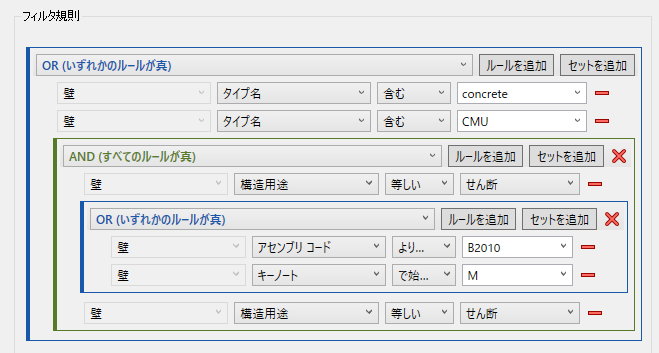
これらのフィルタ規則には、次のような式が反映されます。
- タイプ名には "コンクリート" が含まれます。
OR のタイプ名には "CMU" が含まれます。
OR (構造用途 = "せん断" AND (アセンブリ コード < B2010 OR 製造元が M で始まる))
パラメータ
規則のパラメータを選択します。
- 1 つのカテゴリを選択した場合、多くのインスタンス パラメータおよびタイプ パラメータが規則の定義に使用できます。(イメージなどの一部のパラメータは使用できません。)
- 複数のカテゴリを選択した場合、選択したすべてのカテゴリに共通するパラメータのみを規則に使用できます。
[演算子]
規則の演算子を選択します。
演算子はパラメータのタイプによって異なります。演算子には次のものを含めることができます。
- 等しい
- 等しくない
- より大きい
- 以上
- より小さい
- 以下
- 含む
- 含まない
- で始まる
- で始まらない
- で終わる
- で終わらない
- 関連付けられている(グローバル パラメータに)
- 関連付けられていない(グローバル パラメータに)
- パラメータあり(共有パラメータ。値は不要)
- 値が含まれている
- 値が含まれていない
次の演算子は、家具の場合のように、レベルに基づいたパラメータに固有のものです。
- の上方に
- の上、上方の
- の下方に
- の下、下方に
値
規則の値を指定します。ドロップ ダウンリストには、現在のモデル内の要素の値が表示されます。一覧から 1 つを選択するか、値を入力します。数値の場合は、単位を指定する必要はありません。文字列の値の場合は、大文字と小文字が区別されます。
パラメータに複数の値を選択する場合は、値ごとに規則を追加します。これらの規則に OR 条件を付けて規則セットの下にネストします。
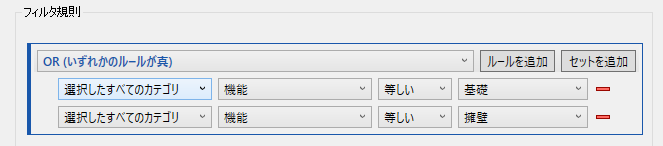
空の値(値がないか NULL)を持つパラメータを検索するには、演算子 "等しい" を使用して値を空白のままにします。
値を持つ(NULL ではない)パラメータ検索するには、演算子 "より大きい" を使用して値を空白のままにします。
演算子に "関連付けられている" または "関連付けられていない" を使用した場合、値としてグローバル パラメータを指定することができます。
規則で共有パラメータを使用する場合、[パラメータあり]演算子を使用して、値を省略することができます。
ルールを追加
[ルールを追加]をクリックし、現在の規則セットに別の規則を追加します。
フィルタ規則にネストしている複数のレベルが含まれる場合、該当する規則セットに対して[ルールを追加]をクリックするようにしてください。
セットを追加
[セットを追加]をクリックして、フィルタ規則に別のセットを追加します。
フィルタ規則にネストしている複数のレベルが含まれる場合、該当する規則セットに対して[セットを追加]をクリックするようにしてください。
ルールを削除
 (ルールを削除) をクリックして、規則セットから規則を削除します。
(ルールを削除) をクリックして、規則セットから規則を削除します。
セットを削除
 (セットを削除) をクリックして、規則セットを削除します。
(セットを削除) をクリックして、規則セットを削除します。